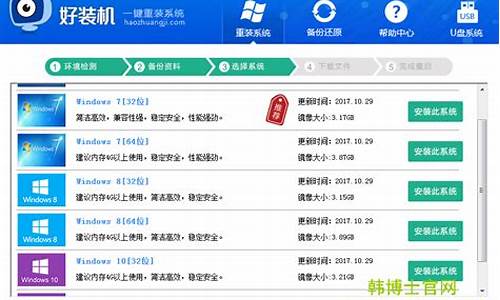怎么设置电脑系统盘启动-如何设置系统启动盘
1.如何设置电脑启动盘 怎么将系统启动盘设置为D盘
2.怎么设置电脑启动盘
3.怎么设置除c盘外的其他盘为启动盘
如何设置电脑启动盘 怎么将系统启动盘设置为D盘

1、打开电脑的控制面板,在控制面板窗口中可以找到“系统和安全”
2、点击“系统和安全”,进入到系统和安全的查看设置页面,在页面上我们可以看到“系统”。
3、点击“系统”进入到系统的设置查看页面,在页面的左侧我们可以看到“高级系统设置”。
4、点击“高级系统设置”,就会弹出系统属性的窗口,在窗口的下方我们可以看到“启动和故障恢复”
5、我们只需要点击“启动和故障恢复”处的”设置“,进入到启动和故障恢复设置的页面,在页面上我们只需要在默认操作系统处,选择我们安装在D盘的系统,然后点击确认,即可将D盘设置为启动盘。
怎么设置电脑启动盘
1、开启电脑,在电脑出现开机画面的时候连续按下“Esc”键进入BIOS设置;(部分电脑可能会是Delete、F2或F6)
2、进入BIOS FEATURES SETUP中,将Boot(启动顺序)设定为USB-HDD(或USB-FDD、USB-ZPI,USB-CD-ROM 请与你制作的U盘工作模式对应),BIOS能识别接受的有:驱动程序(ZIP)/ 软盘(FDD) / 光盘(CD-ROM)/ 还有硬盘(HDD);设定的方法是在该项上按PageUP或PageDown键来转换选项。
3、设定完毕后按“ESC”键,退回BIOS主界面,选择Save and Exit;(也可以按下F10保存退出)
4、将用u启动v5.0制作好的u盘启动盘插入到电脑的usb接口处(若是台式电脑,建议将u盘插入到电脑主机后背的usb接口处,这样传输的性能会比较好),重启电脑,电脑就会自动进入到u启动的主界面了。
怎么设置除c盘外的其他盘为启动盘
修改系统启动设置,让安装在D盘上的操作系统作为默认启动的操作系统的方法如下。
下面以Win7系统为例来进行说明
方法一、桌面上右键点击计算机→属性,按下面修改系统启动设置即可。
示例截图
方法二、点击开始 → 运行(或同时按下Win+R键),输入 → msconfig → 点击“确定”按钮。在打开的系统设置修改窗口里,点击“引导”,切换到引导项,选择在D盘上的操作系统,点击“确定”按钮。
补充说明
1、不管设置C盘还是D盘上的操作系统为默认启动的操作系统,电脑启动时,都需要读取C盘里的启动引导文件,才能引导电脑启动,进入系统桌面。
2、如果不慎误格式化了C盘(或者因其他原因)造成C盘里的启动引导文件损坏。需使用带WinPE的光盘或U盘启动盘引导电脑启动进PE。使用NTBOOTautofix 按下面的示例截图,修复电脑C盘中的启动引导文件。修复完毕后,再使用EasyBCD(需微软.net支持)或其他可以修改电脑默认启动项的工具软件,把默认启动系统从C盘上的操作系统改为D盘上的操作系统即可。
声明:本站所有文章资源内容,如无特殊说明或标注,均为采集网络资源。如若本站内容侵犯了原著者的合法权益,可联系本站删除。